windows 7操作系统因其简洁稳定的特性,受到了许多用户的喜爱。然而,随着时间的推移,一些用户可能会对系统默认的桌面图标箭头感到厌烦,希望去除这些箭头以获得更加整洁美观的桌面环境。本文将详细介绍如何去除windows 7桌面图标箭头,帮助用户轻松实现个性化设置。
在windows 7系统中,默认情况下,快捷方式图标旁边会有一个小箭头,用于区分快捷方式和普通文件或文件夹。虽然这个设计有助于用户快速识别快捷方式,但部分用户可能认为它影响了桌面的整体美观性。因此,去除这些箭头可以使得桌面看起来更加干净、整洁。
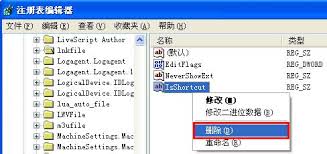
去除windows 7桌面图标箭头最直接有效的方法之一是通过修改注册表。
1. 首先,点击“开始”按钮,在搜索框中输入“regedit”,然后按enter键打开注册表编辑器。
2. 在注册表编辑器窗口中,导航到以下路径:hkey_local_machine⁄⁄software⁄⁄microsoft⁄⁄windows⁄⁄currentversion⁄⁄explorer⁄⁄shell icons。
3. 如果在上述路径下找不到shell icons项,则需要手动创建一个名为shell icons的新项。
4. 接着,在shell icons项下创建一个新的字符串值,名称设为“29”,值设为"%systemroot%⁄⁄system32⁄⁄imageres.dll,-102”。
5. 最后,重启计算机以使更改生效。
对于不熟悉注册表操作或者担心误操作导致系统问题的用户来说,使用第三方软件是一种更为简单安全的选择。

市面上有许多免费或付费的工具可以帮助用户去除桌面图标箭头,例如“desktop icon tweaker”等。这类软件通常提供直观的用户界面,用户只需按照提示进行简单的设置即可完成去除箭头的操作。
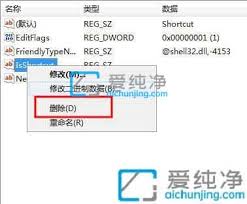
- 修改注册表存在一定风险,请务必谨慎操作,建议在操作前备份注册表。
- 使用第三方软件时,应从官方渠道下载,并确保软件来源可靠,以免安装带有恶意代码的软件。
去除windows 7桌面图标箭头是一项相对简单的任务,无论是通过修改注册表还是借助第三方软件,都能达到目的。选择适合自己的方法,可以让您的桌面变得更加个性化与美观。不过,在进行任何系统级别的修改之前,请确保了解相关风险,并做好必要的准备工作。

在windows7系统中,设置个性化的屏保照片不仅能让你的电脑在待机时更加美观,还能展示你独特的品味和喜好。下面,我们就来详细讲解一下如何在win7系统中设置屏保照片。步骤一:打开个性化设置首先,我们需要找到并进入个性化设置界面。在电脑桌面的空白处,单击鼠标右
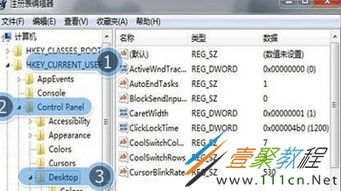
windows7操作系统虽然已经不再受到微软的主流支持,但仍然有很多用户在使用它。然而,在日常使用过程中,一些用户可能会遇到系统无法正常关机的问题。本文将针对这一问题,分析其可能的原因,并提供相应的解决方法。原因一:后台程序运行导致关机失败当电脑上运行着大量后
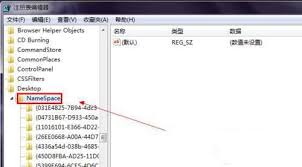
在使用windows7系统的过程中,有时我们可能会遇到桌面上的internetexplorer(ie)图标无法删除的问题。这种情况可能是由于系统设置错误、注册表问题或系统中毒所致。本文将介绍几种有效的解决方法,帮助您解决win7ie图标无法删除的困扰。方法一:
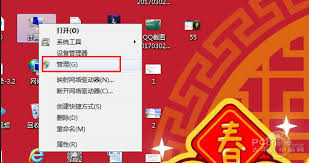
在日常使用电脑的过程中,你是否遇到过需要运行某些程序时提示权限不足的问题?尤其是在尝试安装软件、更新驱动程序或执行系统维护任务时,这种情况尤为常见。这时候,通过设置以管理员身份运行程序,可以有效解决权限问题,提升工作效率。本文将详细介绍如何在windows7系

随着技术的不断进步,windows操作系统也在不断迭代更新。从windows7升级到windows10,不仅能带来更加流畅的用户体验,还能享受更多的安全功能和现代化界面。尽管微软已经关闭了官方的免费升级通道,但一些用户仍然可以通过一些方法实现免费升级。下面,我
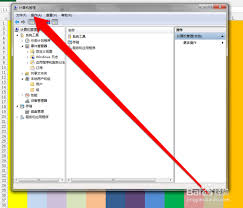
在windows7操作系统中,管理员权限对于执行系统设置、软件安装等关键操作至关重要。管理员账户具备完全控制权,而普通用户权限则受限。本文将详细介绍如何设置和获取windows7的管理员权限,帮助用户更全面地了解和操作。一、启用内置管理员账户默认情况下,win
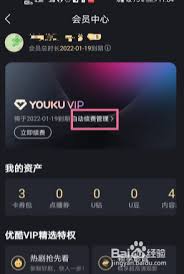
时间:2024/12/26
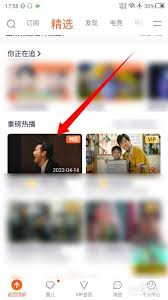
时间:2024/12/26
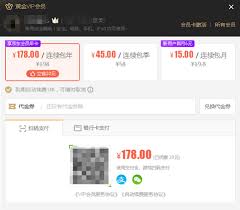
时间:2024/12/26

时间:2024/12/25
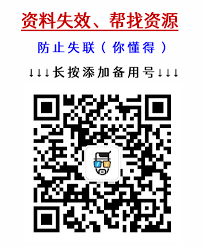
时间:2024/12/25
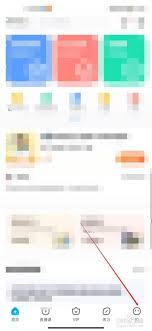
时间:2024/12/25
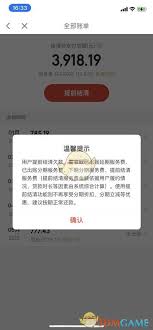
时间:2024/12/25

时间:2024/12/24

时间:2024/12/24

时间:2024/12/07